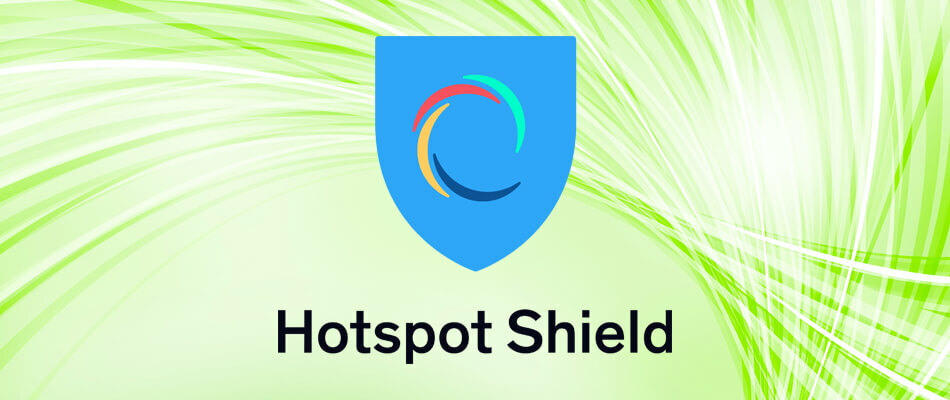- Baixar Restoro PC Repair Tool que vem com tecnologias patenteadas (patente disponível aqui).
- Clique Inicia escaneamento para encontrar problemas do Windows que podem estar causando problemas no PC.
- Clique Reparar tudo para corrigir problemas que afetam a segurança e o desempenho do seu computador
- Restoro foi baixado por 0 leitores este mês.
O erro 0x80071771 surge quando os usuários tentam abrir / manipular um arquivo em Windows 10 ou descriptografar por meio de atributos avançados. O mensagem de erro diz isso: Erro 0x80071771. O arquivo especificado não pôde ser descriptografado.
Esse problema pode surgir para uma conta de usuário que não tem o direito de descriptografar um arquivo. Em outras palavras, uma conta de usuário na qual o arquivo não foi originalmente criptografado.
Para corrigir esse erro, você precisará obter permissões completas de arquivo para sua conta de usuário no PC em que o arquivo foi criptografado originalmente antes de descriptografar.
Como faço para corrigir o erro 0x80071771 no Windows 10?
1. Obtenha todas as permissões de arquivo
- Para obter permissão total para o arquivo, pressione a tecla Windows + atalho de teclado E.
- Clique em Este PC à esquerda do Explorador de Arquivos janela.
- Clique com o botão direito na unidade que inclui o arquivo que você não consegue abrir e selecione Propriedades.
- Selecione a guia Segurança.

- aperte o Editar botão para abrir o janela mostrado diretamente abaixo.

- aperte o Adicionar para abrir a janela Selecionar usuários ou grupos.

- Entrar Todos na caixa de texto de nomes de objetos.
- Clique no OK botão.
- Selecione Todos na caixa Nomes de grupo ou usuário na guia Segurança.
- Selecione todos os Permitir caixas de seleção.
- Clique no Aplicar botão.
- Clique OK para sair da janela de permissões.
- Clique Avançado na guia Segurança da janela de propriedades da unidade.

- Clique Mudar na guia Permissões da janela Configurações de segurança avançadas.
- Entrar Todos na caixa de nome do objeto da janela Selecionar usuário ou grupo que é aberta.

- Clique no OK opção.
- Clique no Substitua o proprietário em subcontêineres e objetos caixa de seleção na guia Permissões para selecionar essa opção.

- Clique no Aplicar botão.
- Clique na guia Auditoria.

- Clique no Adicionar botão.
- Então clique Selecione um diretor na janela Auditoria.
- Entrada Todos na caixa de nome do objeto e clique no botão OK botão.
- Selecione os Controlo total caixa de seleção em Permissões básicas.

- Clique no OK e Aplicar botões.
- Então clique OK na janela de propriedades da unidade.
- Clique Reiniciar no menu Iniciar do Windows.
2. Desmarque a opção Criptografar conteúdo para o arquivo
- Depois disso, descriptografe o arquivo ou a pasta que originou o problema. Abrir Explorador de arquivos dentro janelas.
- Abra a pasta que inclui o arquivo ou subpasta.
- Clique com o botão direito no arquivo ou subpasta e selecione o Propriedades opção.

- Clique Avançado para abrir o janela na foto diretamente abaixo.

- Desmarque o Criptografar o conteúdo para proteger os dados opção.
- aperte o OK botão.
- Como alternativa, você pode descriptografar o arquivo por meio do Prompt de comando. Pressione a tecla Windows + atalho de teclado S.
- Entrada cmd na caixa de pesquisa e clique com o botão direito Prompt de comando selecionar Executar como administrador.
- Em seguida, insira cipher / d “caminho completo do arquivo” no Prompt e pressione a tecla Enter. Você precisará substituir o caminho completo do arquivo nesse comando pelo caminho completo do arquivo mais sua extensão.
Então, é assim que você pode corrigir o erro 0x80071771. Observe que a resolução acima é destinada a PCs nos quais o arquivo foi criptografado originalmente.
A resolução acima não corrigirá o erro 0x80071771 se o arquivo foi criptografado em um PC diferente daquele em que você está tentando abri-lo.
Se o arquivo foi criptografado em outro PC, você precisará exportar o EFS (Serviço de arquivo criptografado) certificado e chave para o arquivo do PC em que foi criptografado.
 Ainda está tendo problemas?Corrija-os com esta ferramenta:
Ainda está tendo problemas?Corrija-os com esta ferramenta:
- Baixe esta ferramenta de reparo de PC classificado como Ótimo no TrustPilot.com (o download começa nesta página).
- Clique Inicia escaneamento para encontrar problemas do Windows que podem estar causando problemas no PC.
- Clique Reparar tudo para corrigir problemas com tecnologias patenteadas (Desconto exclusivo para nossos leitores).
Restoro foi baixado por 0 leitores este mês.